QGISで背景図を表示する
前の投稿ではQGISのインストールを行いました。今回はQGISに背景地図を表示してみたいと思います。
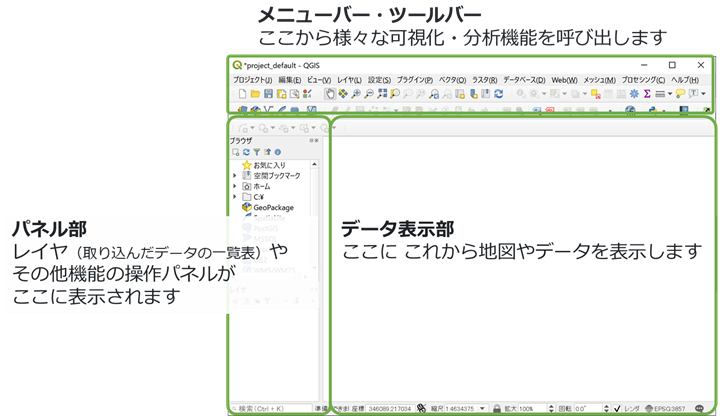
背景地図表示(XYZ方式)
背景地図の表示方法はいくつかあります。そのうち今回はXYZ方式で配信された背景地図を表示をしたいと思います。XYZ方式とは地図データの配信方法の1つで、2020年9月時点で主流な地図配信方式の1つとなっています。例えば国土地理院は、このXYZ方式で地図画像や航空写真、その他さまざまな地図情報を配信しています。
地理院地図の表示
今回は地理院地図をQGISに表示します。ブラウザパネルから「XYZTiles」>「新しい接続」を選択します。
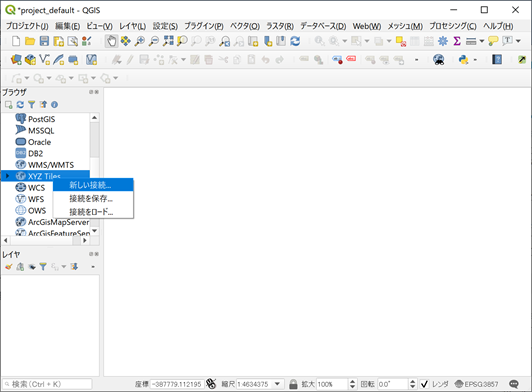
ブラウザパネルがQGIS画面上に表示されていない場合、メニューバーの「ビュー」>「パネル」からブラウザパネルをチェックしてください。
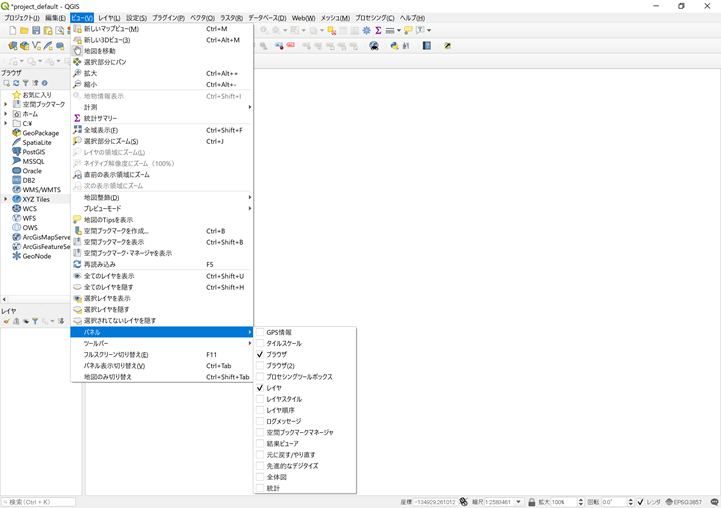
さて、XYZ接続を続けます。先ほどブラウザパネルから「XYZTiles」>「新しい接続」を選択しました。すると、次のような接続設定画面が出てきます。この画面上で、接続名称とURLを入力したのち、「OK」を押してください。
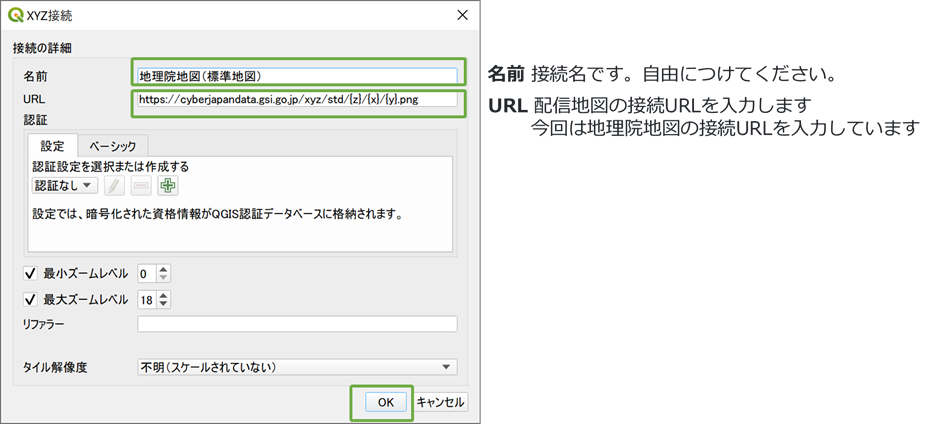
すると、QGISの元の画面の「ブラウザ」>「XYZTiles」の下に先ほど設定した接続名が表示されます。
この接続名をダブルクリック、または接続名にマウスカーソルを合わせたうえでレイヤ表示部か地図データ表示部にドラッグ&ドロップしてください。
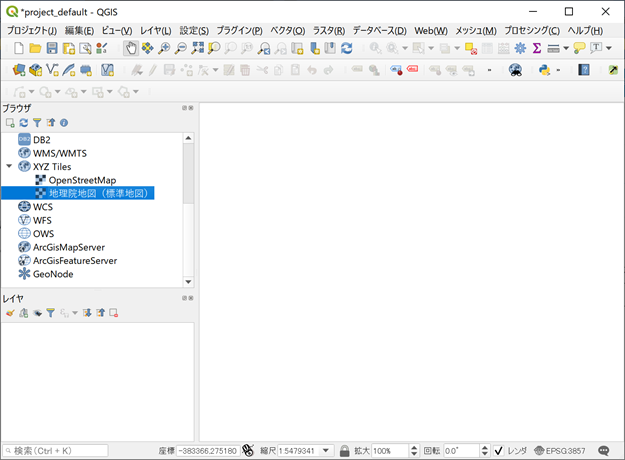
するとデータ表示部に地理院地図が表示されます。
下図にも記載していますが、地理院地図を利用する際は出典明記が必要です。
地図には著作権が存在するため、地理院地図に限らず地図を利用する際は必ず利用規約を読んで、規約に沿った利用を心掛けましょう。
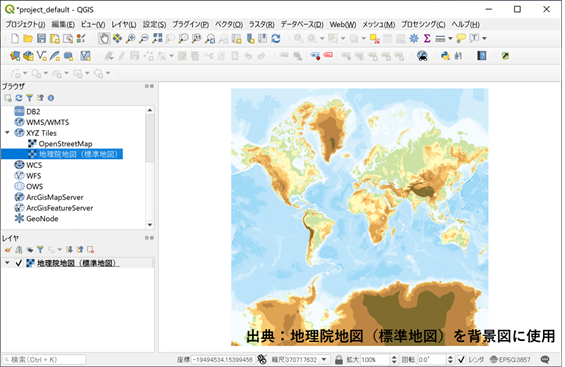
地図の操作方法
メニューバーにある手のアイコンを押すと、他の地図サービスと同様に地図遷移ができるようになります。拡縮はマウスホイールの操作で可能です。
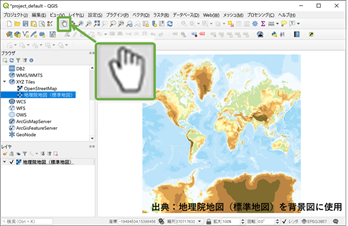
また、手の横にある虫眼鏡アイコンを用いることで、選択した領域を拡大・縮小表示することができます。
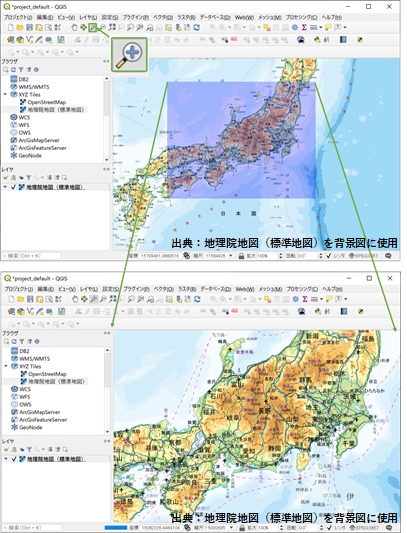
他の地図データ
地理院地図のほかにもXYZ方式で配信されている地図はいくつかあります。G空間情報センターで「XYZ」などと調べると、そのうちのいくつかヒットします。お時間があるときに一度検索してみたはいかがでしょうか。


“QGISで背景図を表示する” に対して1件のコメントがあります。
コメントは受け付けていません。